Come abilitare la compressione GZIP sul sito WordPress? (con video)
Pubblicato: 2021-02-04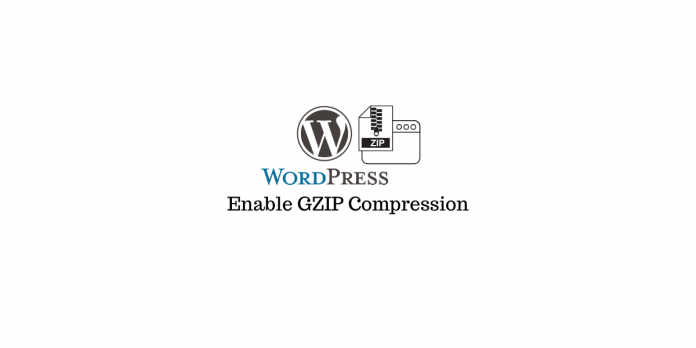
Ultimo aggiornamento - 8 luglio 2021
Come abbiamo discusso più volte in precedenza, la velocità di caricamento della pagina è un aspetto importante che determina il successo del tuo sito WordPress. Svolge un ruolo importante nell'esperienza dell'utente e nel posizionamento sui motori di ricerca. Quindi, come proprietario di un sito WordPress, dovrai provare diverse strategie per garantire velocità di caricamento della pagina elevate. Una delle strategie popolari consigliate dagli esperti sarà abilitare la compressione GZIP sul tuo sito WordPress. In questo articolo, discuteremo di più sulla compressione GZIP e su come abilitarla per prestazioni superiori del tuo sito WordPress.
Che cos'è la compressione GZIP?
GZIP è un formato di file che ridurrà le dimensioni dei file HTML, CSS e JavaScript in modo che vengano serviti più velocemente quando un utente lo richiede. Viene generalmente eseguito sul lato server e aiuta a ridurre notevolmente le dimensioni del file. È una delle strategie di ottimizzazione essenziali che vedrai generalmente su un sito Web WordPress.
Tutti i browser comunemente usati ora supportano la compressione GZIP e cercano l'intestazione specifica mentre si effettua una richiesta HTTP. Se è presente l'intestazione specifica della compressione GZIP, i browser serviranno i file compressi di dimensioni ridotte. Ciò assicura che tutti i tuoi utenti traggano vantaggio da velocità di caricamento della pagina più elevate grazie alla compressione GZIP.
L'importanza di abilitare la compressione GZIP
Una buona velocità di caricamento della pagina è un requisito essenziale per un sito Web WordPress. Dovrai provare diverse strategie di ottimizzazione per garantire una performance regolare del tuo sito web. È relativamente semplice abilitare la compressione GZIP e quindi la maggior parte dei proprietari di siti Web si assicura che sia fatta.
Ora, se non hai abilitato la compressione GZIP, potresti notare un errore nei test di velocità della pagina da parte di strumenti popolari. Ad esempio, se hai abilitato la compressione GZIP sul tuo sito, sarai in grado di vedere un punteggio perfetto per "Abilita compressione" sul tuo audit GTMetrix.

Puoi anche verificare se la compressione GZIP è abilitata sul tuo sito utilizzando gli strumenti per sviluppatori sul tuo browser. Ad esempio, su Chrome, puoi accedere agli strumenti per sviluppatori e controllare le intestazioni delle risposte. Qui vedrai 'Codifica del contenuto: gzip'. Ciò significa che la compressione GZIP è abilitata.
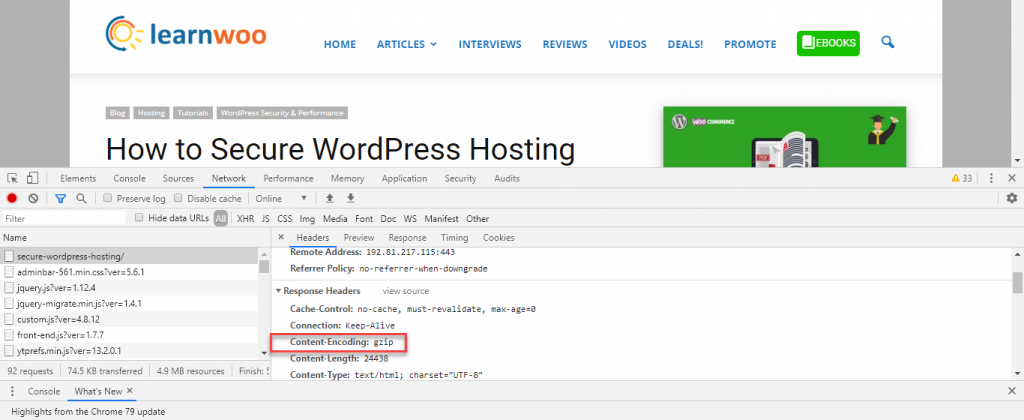
Come abilitare la compressione GZIP?
Devi abilitare la compressione GZIP per assicurarti che determinate risorse come HTML, JavaScript e CSS siano servite in una forma compressa. Ciò assicurerà che le pagine Web vengano caricate abbastanza velocemente sul tuo sito. Se sono presenti file di grandi dimensioni che non sono compressi, possono influire in modo significativo sulla velocità di caricamento della pagina sul tuo sito.
Per abilitare la compressione GZIP, puoi seguire alcuni dei passaggi comuni suggeriti dagli esperti. Ecco qui alcuni di loro:
Contatta il team di supporto del tuo servizio di hosting
La compressione GZIP è una strategia di ottimizzazione web comunemente utilizzata. Quindi, molti servizi di hosting abilitano la compressione GZIP per impostazione predefinita. Puoi verificare utilizzando le strategie di cui sopra per assicurarti che sia abilitato. Nel caso in cui non sia abilitato sul tuo sito, puoi sempre inoltrare una richiesta di supporto al tuo fornitore di servizi di hosting. I fornitori di servizi di hosting più popolari si impegneranno con la tua richiesta.
Se sei un principiante di WordPress e non ti senti a tuo agio nella gestione degli aspetti tecnici del tuo sito, questo è il miglior modo possibile. Un buon fornitore di servizi di hosting non avrà problemi a farlo per te.
Dai un'occhiata ad alcuni dei popolari servizi di hosting per un sito WordPress.
Usa i plugin per abilitare la compressione GZIP
Un'altra opzione relativamente più semplice sarà quella di utilizzare un plug-in di memorizzazione nella cache con supporto per la compressione GZIP. Tali plugin avranno opzioni per abilitare la compressione GZIP nelle loro impostazioni. Se il tuo plug-in di memorizzazione nella cache non ha accesso per modificare i file sul tuo server, potresti comunque dover chiedere al tuo fornitore di servizi di hosting.
Ecco alcuni dei plugin che ti aiuteranno ad abilitare la compressione GZIP sul tuo sito Web WordPress.
WP Rocket
WP Rocket è una potente soluzione che ti aiuterà a ottimizzare e velocizzare il tuo sito Web WordPress. È un plug-in che prevede solo passaggi di configurazione minimi e semplici in modo che anche i principianti possano configurarlo facilmente. Aiuterà a comprimere file HTML, JavaScript e CSS in modo che le tue pagine web vengano caricate più velocemente.
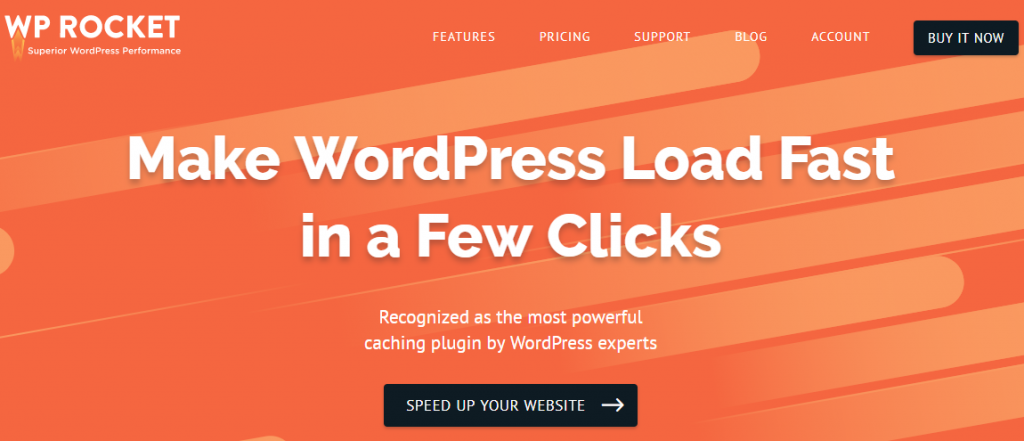
Caratteristiche aggiuntive
Il plugin ti aiuta anche nei seguenti aspetti relativi all'ottimizzazione.
- Attivazione istantanea della cache della pagina
- Precaricamento della cache per facilitare un'indicizzazione più rapida da parte dei motori di ricerca.
- Caricamento lento delle immagini
- Flessibile per la personalizzazione a livello di sviluppatore.
Abilita compressione GZIP
Questo è un semplice plugin che puoi scaricare e utilizzare se il tuo sito web è in esecuzione su un server HTTP Apache. Puoi usarlo in modo specifico per abilitare la compressione GZIP. Tuttavia, se hai bisogno di alcune funzionalità di ottimizzazione più avanzate, considera la versione premium.
Funzionalità della versione premium
Oltre ad aiutarti ad abilitare la compressione GZIP, la versione premium ti aiuta anche a:
- Imposta i tempi di scadenza del documento
- Abilita il caricamento lento dell'immagine
- Blocca l'hotlinking dell'immagine
È anche compatibile con WooCommerce e quindi puoi usarlo anche se gestisci un negozio online.

Page Speed Ninja
Questo è un altro popolare plugin per le prestazioni di WordPress che ti aiuterà ad abilitare facilmente la compressione GZIP. Una volta installato il plug-in, puoi abilitare facilmente l'opzione insieme a molte altre opzioni che ti aiuteranno a ottimizzare le prestazioni del tuo sito.
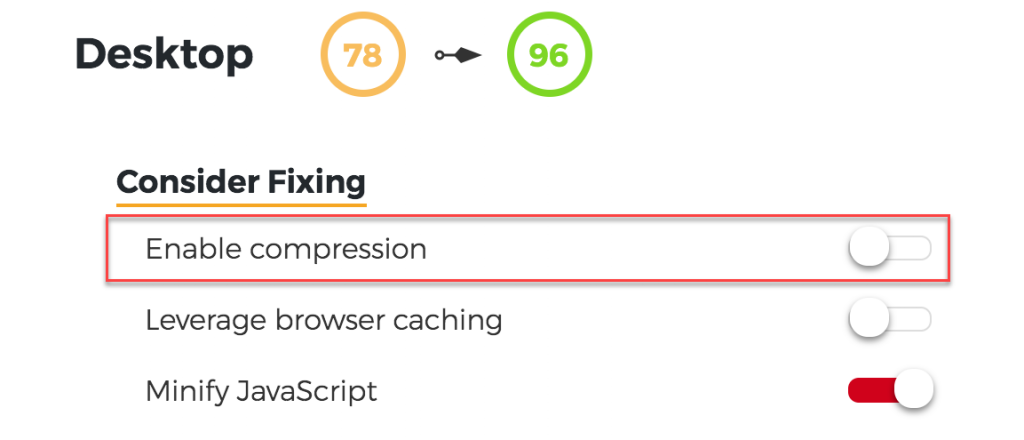
Supercache WP
Questo è un altro plugin che puoi utilizzare per comprimere i file sul tuo sito web. Potrai abilitare questa opzione nelle impostazioni del plugin. Aiuterà anche a convertire i file dinamici in statici durante il servizio agli utenti. Ciò significa che la maggior parte degli utenti, come quelli che non hanno effettuato l'accesso, otterranno la versione statica più facile da caricare. Ciò contribuirà a garantire che il sito funzioni in modo ottimale.
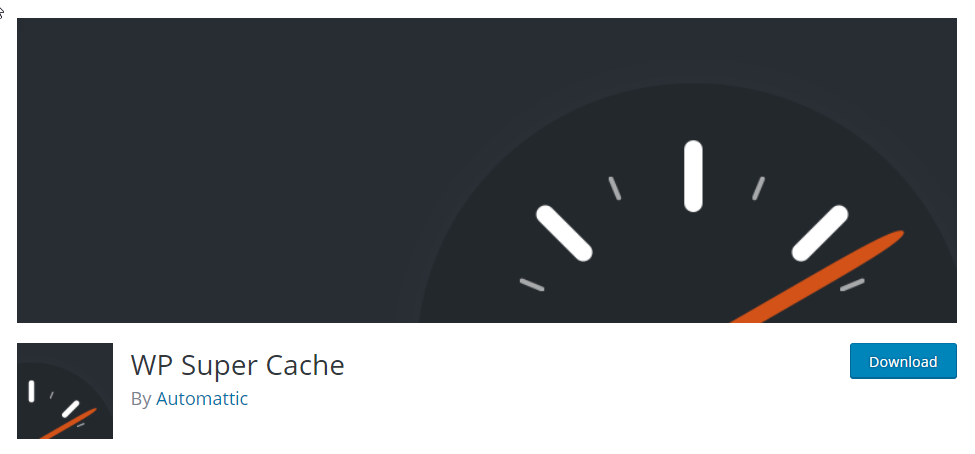
Cache totale W3
Questo plug-in aiuterà molto a migliorare il posizionamento sui motori di ricerca e l'esperienza utente del tuo sito Web WordPress. Offre diverse funzionalità avanzate per migliorare la velocità di caricamento della pagina sul tuo sito Web, inclusa la compressione di file HTML, JavaScript e CSS. Inoltre, offre anche l'integrazione CDN per aiutarti a evitare la latenza quando servi i clienti a livello globale.
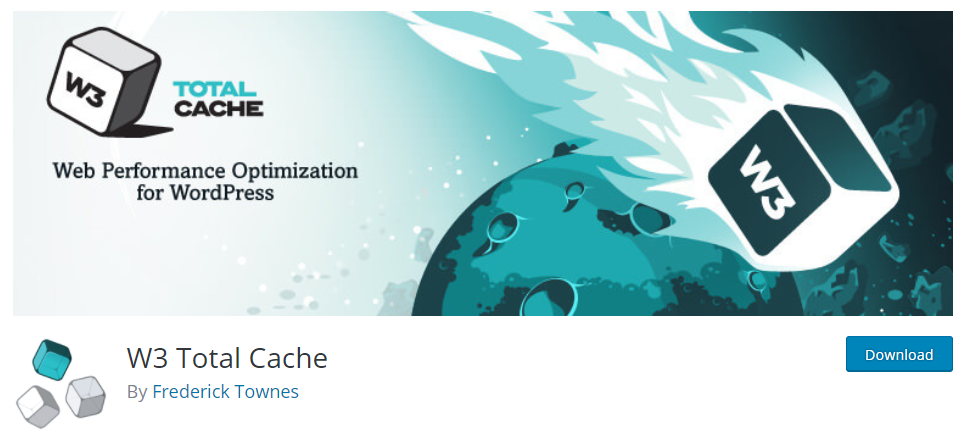
Caratteristiche aggiuntive
Alcune delle altre funzionalità che otterrai con questo plugin sono:
- Caricamento lento per migliorare la velocità di caricamento della pagina e l'esperienza dell'utente.
- Memorizzazione nella cache del browser che utilizza il controllo della cache per fornire le pagine più velocemente.
- Raggruppamento JavaScript per modello con controllo della posizione incorporata.
- Incorporamento JavaScript non bloccante.
- Supporto WP-CLI per l'eliminazione della cache
Modifica del file .htaccess (Apache)
Se la compressione GZIP non è abilitata sul tuo sito WordPress, puoi gestirla modificando il file .htaccess. Puoi trovare il file .htaccess sulla tua installazione principale di WordPress usando uno strumento FTP. Una volta trovato il file .htaccess della tua installazione di WordPress, puoi inserire il seguente codice sotto il tag # End WordPress . Fai attenzione quando esegui questo passaggio, poiché un file .htaccess configurato in modo errato potrebbe danneggiare il tuo sito web.
È sempre consigliabile archiviare i backup del tuo sito prima di apportare modifiche al codice. Ecco come creare un backup del tuo sito WordPress. Se non sei sicuro di apportare modifiche a livello di codice al tuo sito WordPress, puoi sempre ottenere l'aiuto di un esperto da uno dei famosi fornitori di servizi di manutenzione di WordPress.
# Compress HTML, CSS, JavaScript, Text, XML and fonts
AddOutputFilterByType DEFLATE application/javascript
AddOutputFilterByType DEFLATE application/rss+xml
AddOutputFilterByType DEFLATE application/vnd.ms-fontobject
AddOutputFilterByType DEFLATE application/x-font
AddOutputFilterByType DEFLATE application/x-font-opentype
AddOutputFilterByType DEFLATE application/x-font-otf
AddOutputFilterByType DEFLATE application/x-font-truetype
AddOutputFilterByType DEFLATE application/x-font-ttf
AddOutputFilterByType DEFLATE application/x-javascript
AddOutputFilterByType DEFLATE application/xhtml+xml
AddOutputFilterByType DEFLATE application/xml
AddOutputFilterByType DEFLATE font/opentype
AddOutputFilterByType DEFLATE font/otf
AddOutputFilterByType DEFLATE font/ttf
AddOutputFilterByType DEFLATE image/svg+xml
AddOutputFilterByType DEFLATE image/x-icon
AddOutputFilterByType DEFLATE text/css
AddOutputFilterByType DEFLATE text/html
AddOutputFilterByType DEFLATE text/javascript
AddOutputFilterByType DEFLATE text/plain
AddOutputFilterByType DEFLATE text/xml
# Remove browser bugs (only needed for really old browsers)
BrowserMatch ^Mozilla/4 gzip-only-text/html
BrowserMatch ^Mozilla/4\.0[678] no-gzip
BrowserMatch \bMSIE !no-gzip !gzip-only-text/html
Header append Vary User-Agent
La maggior parte dei server utilizzerà Apache e in questi casi il processo di cui sopra funziona. Tuttavia, se stai usando NGINX o IIS, il processo è leggermente diverso.
Abilitazione della compressione GZIP per NGINX
Per i server NGINX, dovrai trovare il file nginx.conf e aggiungere il codice seguente.
gzip on;
gzip_disable "MSIE [1-6]\.(?!.*SV1)";
gzip_vary on;
gzip_types text/plain text/css text/javascript image/svg+xml image/x-icon application/javascript application/x-javascript;
Questo aiuterà ad abilitare la compressione GZIP sul tuo sito web se stai usando i server NGINX.
Compressione per utenti IIS 7
Se utilizzi server Microsoft IIS, il processo è leggermente diverso. IIS utilizza due diversi tipi di compressione: dinamica e statica.
È possibile seguire le istruzioni nella documentazione di Microsoft IIS per abilitare entrambi i tipi di compressione.
Si spera che questo articolo ti abbia fornito una panoramica su come abilitare la compressione GZIP sul tuo sito Web WordPress. Questa è una delle strategie di ottimizzazione importanti e relativamente semplice. Lasciaci un commento se hai una domanda.
Se preferisci una versione video, guarda il video qui sotto:
Ulteriori letture
- Importanza della velocità di caricamento della pagina
- Strategie per migliorare le prestazioni del tuo sito WooCommerce
